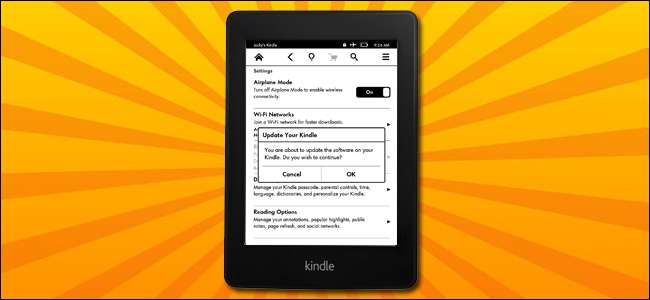
Εάν θέλετε τις τελευταίες δυνατότητες του Kindle αυτό το δευτερόλεπτο (ή χάσατε μια προηγούμενη ενημέρωση), ο καλύτερος τρόπος για να λάβετε μια άμεση ενημέρωση για το Kindle είναι να το κάνετε χειροκίνητα. Διαβάστε παρακάτω καθώς σας δείχνουμε πώς μπορείτε να ενημερώσετε εύκολα το Kindle σας.
Κατά γενικό κανόνα, οι ενημερωμένες εκδόσεις του Αμαζονίου είναι συνήθως χωρίς λόξυγγα (παρόλο που ενδέχεται να χρειαστούν πάνω από ένα μήνα για να κυκλοφορήσουν αργά σε κάθε Kindle σε όλο τον κόσμο) Αλλά ίσως το Kindle σας να σταματήσει να ενημερώνεται χωρίς λόγο (όπως το δικό μας) ή ίσως βιάζεστε να αποκτήσετε τις πιο πρόσφατες και καλύτερες δυνατότητες. Όποιοι και αν είναι οι λόγοι σας, δεν χρειάζεται να περιμένετε να κυκλοφορήσει η Amazon αυτή η ενημέρωση.
Βήμα πρώτο: Προσδιορίστε το Kindle Model σας
Παρόλο που θα ενημερώσουμε το Kindle Paperwhite δεύτερης γενιάς σε αυτό το σεμινάριο, η ίδια τεχνική θα σας καθοδηγήσει σε εργασίες σε όλα τα διαφορετικά μοντέλα Kindle. Το πρώτο και κύριο βήμα είναι να προσδιορίσετε ποιο Kindle έχετε για να βεβαιωθείτε ότι συγκρίνετε τη σωστή έκδοση λογισμικού για το μοντέλο σας και κατεβάζοντας την κατάλληλη ενημέρωση.
Αντί να στραφείτε στον μικροσκοπικό αριθμό μοντέλου στο πίσω μέρος της θήκης σας και μετά στη Google τον αριθμό μοντέλου, η απλούστερη μέθοδος είναι να ελέγξετε τον σειριακό αριθμό καθώς οι τέσσερις πρώτοι αλφαριθμητικοί χαρακτήρες υποδεικνύουν το μοντέλο / γενιά του Kindle σας.
ΣΧΕΤΙΖΟΜΑΙ ΜΕ: Πώς να κάνετε Jailbreak το Kindle Paperwhite για προφύλαξη οθόνης, εφαρμογές και άλλα
Εάν το Kindle σας είναι συνδεδεμένο με τον λογαριασμό σας στο Amazon, απλώς συνδεθείτε στον πίνακα ελέγχου Περιεχομένου και συσκευών Amazon και κάντε κλικ στο " Οι συσκευές σας Καρτέλα. Επιλέξτε το Kindle που θέλετε να ενημερώσετε και διαβάστε τη σημείωση δίπλα του, όπως:

Στην περίπτωση του Kindle ενδιαφέρομαι να ενημερώσω σήμερα, οι τέσσερις πρώτοι χαρακτήρες του σειριακού αριθμού είναι B0D4. Μπορείτε επίσης να βρείτε τον σειριακό αριθμό ενεργοποιώντας το Kindle σας και κοιτάζοντας στο μενού Ρυθμίσεις> Πληροφορίες συσκευής. Μόλις έχετε τους πρώτους τέσσερις χαρακτήρες, μπορείτε να αναφέρετε την ακόλουθη λίστα για να προσδιορίσετε ακριβώς ποιο μοντέλο έχετε. Εξοικονομήστε λίγο χρόνο και χρησιμοποιήστε το Ctrl + F για να αναζητήσετε τη συμβολοσειρά χαρακτήρων.
- Kindle 1 (2007): B000
- Kindle 2 (2009): B002, B003
- Kindle DX (2010: B004, B005, B009
- Πληκτρολόγιο Kindle (2010): B006, B008, B00A
- Kindle 4 (2011): B00E, B023, 9023
- Kindle Touch (2012): B00F, B010, B011, B012
- Kindle Paperwhite 1 (2012): B024, B01B, B01C, B01D, B01F, B020
- Kindle Paperwhite 2 (2013): B0D4, 90D4, B0D5, 90D5, B0D6, 90D6, B0D7, 90D7, B0D8, 90D8, B0F2, 90F2, B017, 9017, B060, 9060, B062, 9062, B05F, 905F
- Kindle 7 (2014): B001, B0C6, 90C6, B0DD, 90DD
- Kindle Voyage (2014): B00I, B013, B053, B054
- Kindle Paperwhite 3 (2015): G090
- Kindle Oasis (2016): G0B0
- Kindle 8 (2016): B018
Μόλις ελέγξετε ξανά τον σειριακό αριθμό σας στη λίστα, ήρθε η ώρα να τραβήξετε τα πραγματικά αρχεία ενημέρωσης.
Βήμα δεύτερο: Κάντε λήψη της ενημέρωσης
Οπλισμένοι με τον αριθμό έκδοσης του Kindle σας - στην περίπτωσή μας, επιβεβαιωμένος από τον σειριακό αριθμό, το Paperwhite 2 - κατευθυνθείτε προς το Amazon Σελίδα ενημερώσεων λογισμικού Fire & Kindle . Κάντε κύλιση προς τα κάτω μέχρι να φτάσετε στην ενότητα Kindle και, στη συνέχεια, αντιστοιχίστε το Kindle που έχετε με το κατάλληλο μοντέλο. Θυμηθείτε, μπορεί να υπάρχουν πολλές εκδόσεις του ίδιου μοντέλου - γι 'αυτό πήγαμε για τον σειριακό αριθμό στο πρώτο βήμα.
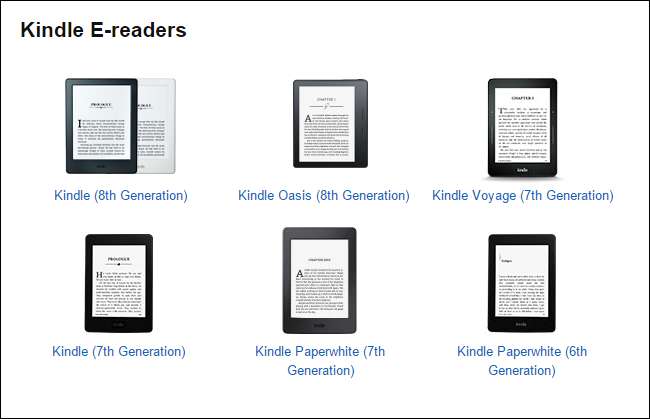
Αφού επιλέξετε το μοντέλο, θα δείτε έναν σύνδεσμο λήψης με τον τρέχοντα αριθμό έκδοσης. Σημειώστε τον αριθμό έκδοσης αλλά μην το κατεβάσετε ακόμα.
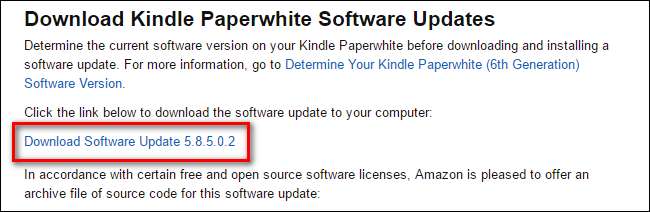
Πριν πραγματοποιήσετε λήψη της ενημέρωσης, επιβεβαιώστε ότι ο αριθμός έκδοσης είναι υψηλότερος από την τρέχουσα έκδοση στο Kindle. Στο Kindle σας, μεταβείτε στο Μενού> Ρυθμίσεις> Μενού> Πληροφορίες συσκευής. Θα δείτε μια οθόνη όπως η ακόλουθη.
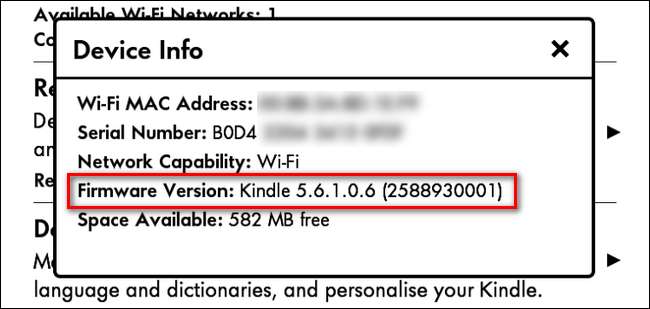
Είναι σαφές ότι η έκδοση υλικολογισμικού που έχουμε στο Paperwhite (5.6.1) είναι πίσω από την πιο πρόσφατη έκδοση από αυτήν τη γραφή (5.8.5). Κάπου κατά μήκος της γραμμής, λάβαμε την ενημέρωση του καλοκαιριού 2016, αλλά χάσαμε τη μεγάλη ενημέρωση του φθινοπώρου 2016 που εισήγαγε τη νέα διάταξη της αρχικής οθόνης. Τώρα, με την απόκλιση μεταξύ της πιο πρόσφατης έκδοσης και της έκδοσής μας επιβεβαιωμένη, μπορούμε να πραγματοποιήσουμε λήψη του αρχείου ενημέρωσης. Κάντε κλικ στο σύνδεσμο "Λήψη ενημέρωσης λογισμικού [version number]". Θα αποθηκεύσει την ενημέρωση ως αρχείο .bin.
Βήμα τρίτο: Αντιγράψτε την ενημέρωση στο Kindle σας και εγκαταστήστε την
Μόλις ολοκληρωθεί η λήψη, συνδέστε το Kindle Paperwhite στον υπολογιστή σας με καλώδιο USB και αντιγράψτε το αρχείο ενημέρωσης .BIN στον ριζικό κατάλογο του Kindle Paperwhite. Το αρχείο πρέπει να βρίσκεται στο φάκελο ανώτερου επιπέδου, οπότε αν ο υπολογιστής σας προσαρτήσει το Kindle ως μονάδα F, η διαδρομή προς το πακέτο ενημερωμένης ενημέρωσης πρέπει να είναι F: \ update_kindle_[version number].bin
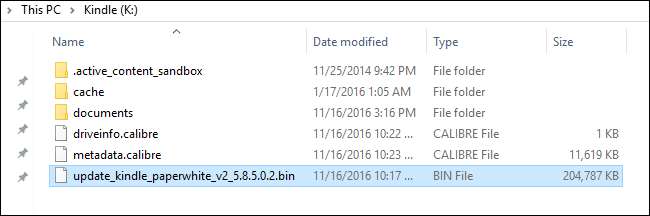
Μόλις το αρχείο τοποθετηθεί στον ριζικό κατάλογο της συσκευής Kindle, κάντε δεξί κλικ στη μονάδα δίσκου του Kindle και επιλέξτε Εξαγωγή για να το αποσυνδέσετε από το σύστημά σας. Προχωρήστε και αποσυνδέστε το.
Τώρα, απλά πρέπει να δώσετε εντολή στο Kindle να ενημερώνεται μέσω του συστήματος μενού του Kindle. Στο Kindle, μεταβείτε στο Μενού> Ρυθμίσεις για να μπείτε στο μενού ρυθμίσεων και, στη συνέχεια, πατήστε ξανά το κουμπί Μενού από το μενού ρυθμίσεων και επιλέξτε "Ενημέρωση του Kindle σας." Πατήστε OK και μετά περιμένετε. (Εάν η επιλογή "Ενημέρωση του Kindle" είναι γκριζαρισμένη, αυτό σημαίνει ότι το Kindle δεν μπόρεσε να εντοπίσει το αρχείο .bin. Επιβεβαιώστε ότι το τοποθετήσατε στον ριζικό κατάλογο και δοκιμάστε ξανά.)
Μετά την επανεκκίνηση του Kindle (μην ανησυχείτε εάν χρειάζεται ένα λεπτό ή περισσότερο για να ολοκληρωθεί η επανεκκίνηση και η ενημέρωση), επαναλάβετε τη διαδικασία ελέγχου της έκδοσης κοιτάζοντας το μενού Πληροφορίες συσκευής. Θα πρέπει να δείτε έναν ενημερωμένο αριθμό έκδοσης και, με τις νεότερες εκδόσεις λειτουργικών συστημάτων Kindle, μπορείτε ακόμη και να διαβάσετε τις σημειώσεις έκδοσης απευθείας στη συσκευή σας πατώντας το κουμπί "Περισσότερες πληροφορίες":
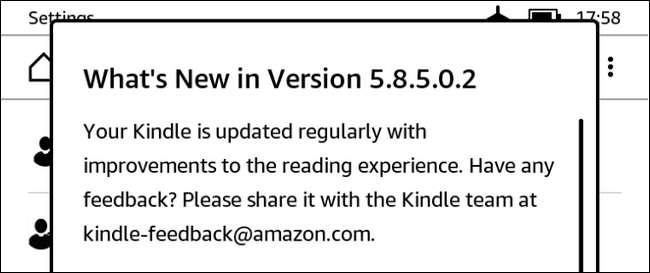
Το Kindle σας είναι πλέον ενημερωμένο με τις πιο πρόσφατες λειτουργίες και δεν χρειάζεται να περιμένετε να ενημερώνεται αυτόματα η συσκευή μέσω του αέρα. Ενώ ελπίζουμε ότι οι μελλοντικές σας ενημερώσεις OTA θα είναι ομαλότερες, είναι εύκολο (μόλις ξέρετε πού να αναζητήσετε) να τραβήξετε με μη αυτόματο τρόπο μια ενημέρωση και να ανανεώσετε το Kindle σας στην τελευταία έκδοση.







